Nieuwe items maken in Outlook vanuit e-mail, contactpersoon of taak
Diversen / / February 12, 2022

Hier bij GT lijken we een voorliefde voor MS Outlook te hebben ontwikkeld. En waarom niet, de tool heeft zijn gebruikers zoveel te bieden. Dat is de reden waarom we tips, trucs en eenvoudige handleidingen blijven publiceren die onze lezers kunnen helpen meer te zijn
productief op het werk
.
Misschien wil je een eenvoudige truc leren om meerdere e-mails verzenden in één keer. Of misschien wilt u meer georganiseerd zijn door mapregels maken en contacten importeren van andere diensten. Wanneer u op vakantie bent, kunt u instellen: geautomatiseerde reacties en zelfs een kalender toevoegen in het.
Er is nog veel meer en het is moeilijk om ze hier allemaal op te sommen. Dus je zou moeten overwegen om op de site te zoeken en je weet maar nooit, misschien vind je gewoon wat je het meest nodig hebt. We zullen dat ook gemakkelijk maken - klik hier gewoon op koppeling (het is een bladwijzer) en toets in Outlook in het dialoogvenster dat verschijnt.
Opmerking van de uitgever: U kunt ook een bezoek brengen aan onze Outlook-tagpagina om al onze berichten over Outlook op één plek te vinden.
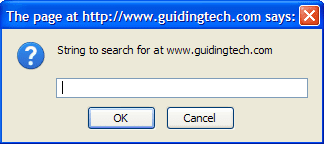
Vandaag zullen we u vertellen hoe u nieuwe e-mails, contacten, agenda-items of taken kunt maken door slepen en neerzetten items van de ene naar de andere in Outlook. We zullen bijvoorbeeld een bestaande e-mail slepen om een nieuw contact, een agenda-opdracht en een taak aan te maken. U kunt het later voor anderen proberen.

Nieuw contact maken op basis van bestaande e-mail
Open de MS Outlook-interface en zie een e-mail van de afzender voor wie u een nieuw contact wilt maken. Houd die e-mail nu vast en sleep hem naar de Contacten tabblad in het linkerdeelvenster.
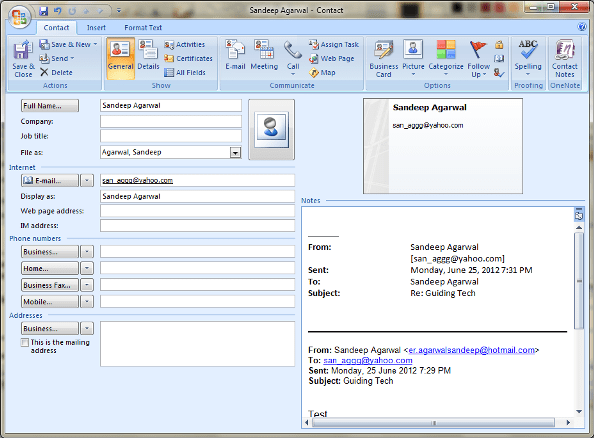
Er wordt onmiddellijk een nieuw contactvenster geopend met het e-mailadres en de naam van de afzender ingevuld. De notities voor dat contact worden vervangen door de inhoud van de e-mail. U kunt overwegen enkele velden te bewerken en de lege velden op te vullen. Simpel genoeg, toch?
Nieuw agenda-item maken van bestaande e-mail
Dit is erg handig wanneer u een opdracht wilt maken of een vergadering wilt plannen om een e-mail op te volgen. Dus zoek het bericht en sleep het naar de Kalender tabblad.
U zult onmiddellijk zien dat het onderwerp van de e-mail de vult Onderwerp regel voor het nieuwe item en de inhoud ervan maken de body.
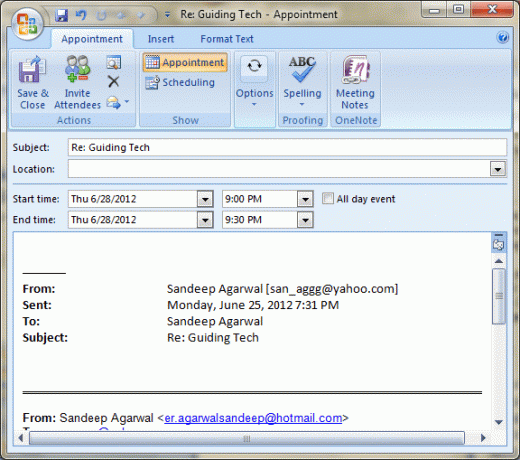
Het enige wat u hoeft te doen is de sleutel in te voeren Plaats en zet de Begin het einde datum en tijd. U kunt bewerken wat u leuk vindt om deelnemers aan de vergadering toe te voegen door te klikken op Deelnemers uitnodigen op het lint. Bewaar het of stuur het op. Was het sneller dan normaal?
Nieuwe taak maken van bestaande e-mail
Vaak vertellen mensen of senioren in hun e-mails dat we een taak willen voltooien. Er is altijd een kans dat we ze vergeten en daarom markeren we ze om ze onder de takenlijst te laten verschijnen.

In plaats daarvan, als u die e-mail sleept en neerzet op de Taken tabblad kunt u een volwaardige taak maken en opties hebben om herinneringen, prioriteit en andere parameters in te stellen. Helpt dat niet?

Gevolgtrekking
We hebben je slechts één manier laten zien -> van e-mail naar anderen. Deze methode werkt voor zowat alles; u kunt items van elk tabblad naar elk ander tabblad slepen en neerzetten. Probeer de rest uit en laat uw ervaringen achter in het opmerkingengedeelte.
Laatst bijgewerkt op 03 februari 2022
Het bovenstaande artikel kan gelieerde links bevatten die Guiding Tech helpen ondersteunen. Het tast onze redactionele integriteit echter niet aan. De inhoud blijft onbevooroordeeld en authentiek.



